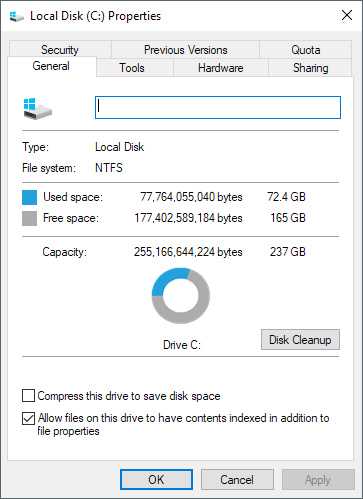O sistema de arquivos é o mecanismo invisível em seu disco rígido que é responsável por rastrear todos os dados armazenados na unidade. Pense nisso como uma tabela massiva de conteúdo, combinando cada nome de arquivo com seus dados correspondentes armazenados em algum lugar na superfície do disco. O Windows suporta vários tipos de sistemas de arquivos, sendo os três principais:
FAT (Tabela de alocação de arquivos, 16 bits)- FAT é usado para todas as unidades com menos de 512 MB, como flash cartões de memória e disquetes. A maior unidade suportada pelo sistema de arquivos FAT é 2 GB.
FAT32 (Tabela de alocação de arquivos, 32 bits) -Projetado para superar o limite de partição de 2 GB com o sistema FAT, O FAT32 é suportado por todas as versões do Windows desde o Windows 95 OSR2. Hoje, ele é usado principalmente para cartões de memória flash maiores que 2 GB e em PCs mais antigos que executam o Windows 98 e o Windows Me. Além do suporte a unidades maiores, ele também suporta clusters de arquivos menores, informações de forma mais eficiente do que o FAT. Leia meu post anterior sobre como formatar um disco rígido externo em FAT32.
NTFS (sistema de arquivos NT) -NTFS, projetado desde o início para substituir completamente FAT / FAT32, é o sistema de arquivos padrão em todos os PCs com Windows.
Ele oferece recursos de segurança como criptografia e permissões, compactação e cotas. Normalmente, é mais rápido e mais confiável do que o FAT / FAT32 e suporta unidades com muitos terabytes de tamanho. Observe que, se o computador não estiver reconhecendo mais de 2 TB em um disco rígido maior, isso pode ser causado por tipo de esquema de partição que você está usando.
Se o Windows for o único sistema operacional em seu computador , você deveria estar usando o NTFS - sem dúvida. A única razão convincente para usar outro sistema de arquivos é se você tiver uma configuração de inicialização dupla com uma versão muito antiga do Windows, e nesse caso você precisaria escolher um sistema de arquivos reconhecido por todos os sistemas operacionais em seu computador.
Ver o formato do sistema de arquivos no Windows
Para descobrir qual sistema de arquivos está sendo usado por uma unidade específica em seu PC, clique com o botão direito do mouse na unidade no Windows Explorer e selecione Propriedades .
Você também pode usar o utilitário Disk Management (diskmgmt.msc) para obter uma visão geral de todas as suas unidades. Clique em Iniciar e digite gerenciamento de disco. A primeira opção, Criar e formatar partições do disco rígido, é o que você deseja clicar.
atualizou seu PC de uma versão anterior do Windows, há uma chance de que você ainda esteja usando o sistema de arquivos FAT32. Supondo que você não precise manter o FAT32 para compatibilidade com outros sistemas operacionais, converta sua unidade em NTFS. O processo é fácil, relativamente rápido e não prejudica seus dados (embora você deva fazer o backup antes apenas para garantir).
Converter do FAT para o NFTS
O Windows fornece o FAT para utilitário de conversão de NTFS (convert.exe) para essa finalidade. Para converter a unidade C :, por exemplo, basta abrir uma janela do Prompt de Comando (cmd.exe) e digitar:
convert c: /fs:ntfs
Observe que “c” é a letra da unidade. para alterá-lo para a unidade que você deseja converter - caso contrário, você estará convertendo sua unidade local C, que normalmente é a partição do Windows.
Inclua a opção / v a ser executada no modo "detalhado", que fornece mais informações conforme a tarefa é processada. Digite convert /? para outras opções mais avançadas.
Observe que essa é uma conversão unidirecional, pelo menos ao usar o prompt de comando no Windows. Se você precisar converter uma unidade NTFS em FAT32 por algum motivo, precisará de um utilitário de terceiros. Se você precisa fazer o mesmo para uma unidade USB, leia meu post anterior sobre como formatar drives USB com NTFS. Se você tiver alguma dúvida, fique à vontade para comentar. Aproveite!